Page 1

ПРИЕМНИК ЦИФРОВОГО ТВ
Модель RDB-513
Модель RDB-514
N
N
N
Уважаемые покупатели!
Перед установкой и подключением цифрового приемника прочитайте данное руководство , не забывайте о нем в ходе
эксплуатации.
Page 2
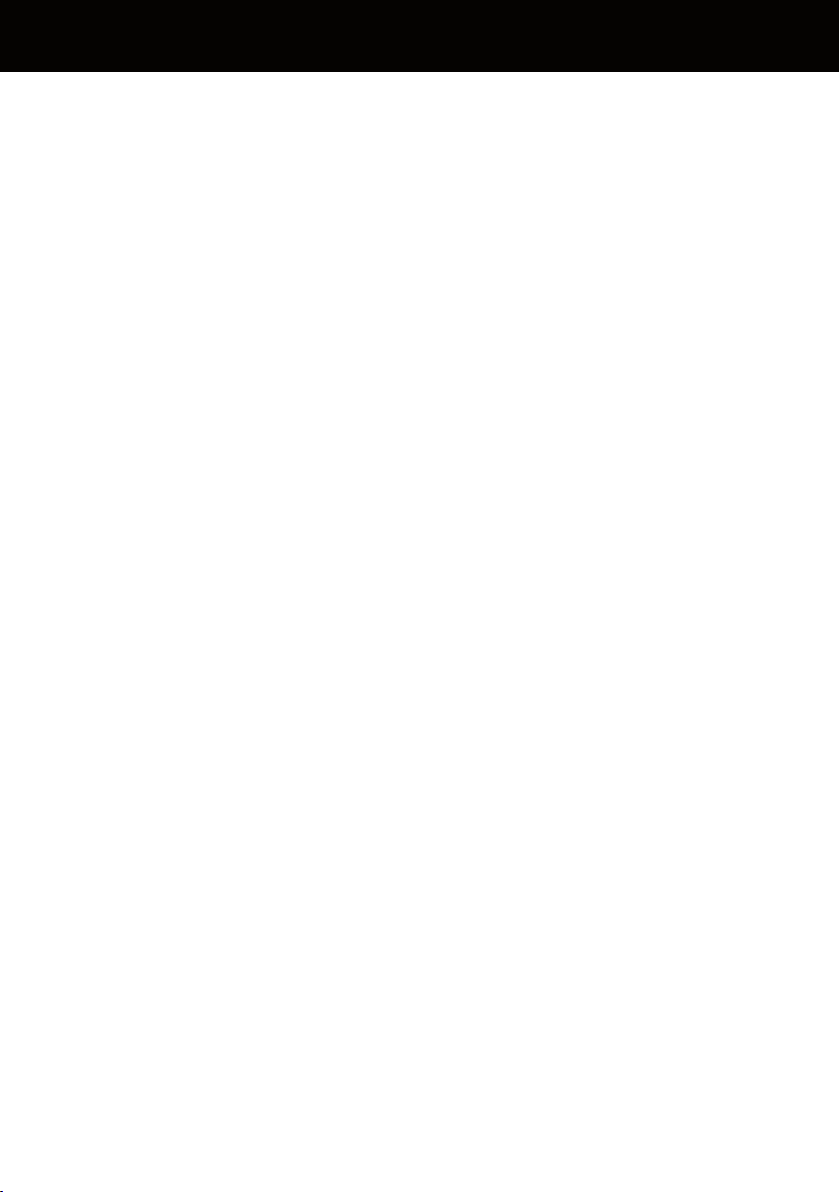
Содержание
1. Меры предосторожности...............................................................................3
2. Передняя и задняя панель.............................................................................5
3. Пульт дистанционного управления..............................................................7
4. Подключения к внешним устройствам........................................................9
5. Стартовое меню.............................................................................................10
6. Основные операции......................................................................................11
7. Возможные неисправности.........................................................................21
8. Технические характеристики.......................................................................22
Комплект поставки:
- Ресивер DVB-T2 - 1 шт.
- Пульт ДУ - 1шт.
- Руководство по эксплуатации - 1 шт.
- Гарантийный талон - 1 шт.
- Кабель CVBS - 1шт.
-2-
Page 3
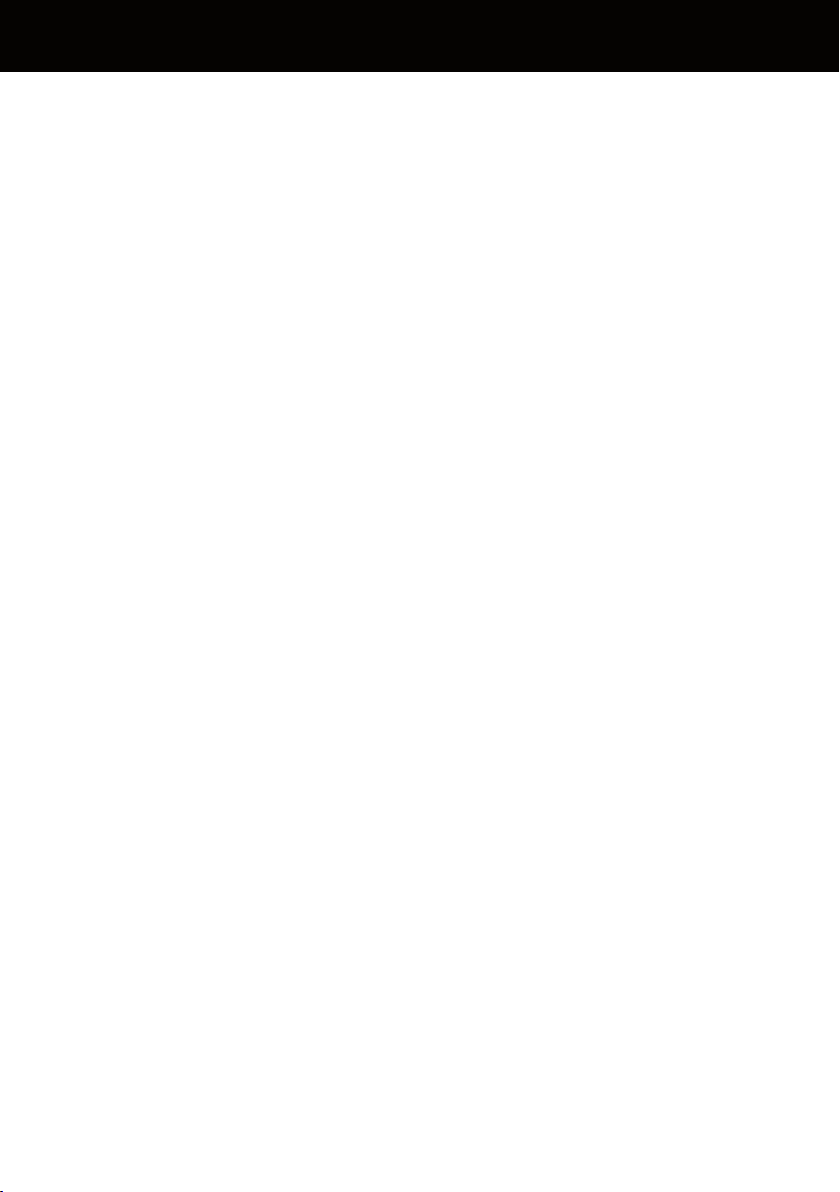
1 Меры предосторожности
1) Перед установкой и подключением цифрового приемника внимательно прочитайте данное руководство и не забывайте о нем в ходе эксплуатации. Следуйте всем инструкциям и
обращайте особое внимание на предупреждающие знаки.
2) Выключайте устройство из сети питания, если вы не собираетесь использовать его долгое время. Во время дождя с грозой необходимо выключить устройство из сети питания, а
также антенный провод. Не прикасайтесь к штекеру антенного провода.
3) Не закрывайте вентиляционные отверстия газетами, скатертями и другими предметами,
чтобы не препятствовать отводу тепла и избежать перегрева. Во избежание перегрева не
устанавливайте изделие и сетевой шнур вблизи источников теплового излучения, таких как
батареи, нагревательные приборы.
4) Не ставьте на изделие посторонние предметы: емкости, содержащие жидкости и мелкие
предметы, которые могут попасть внутрь изделия. В случае попадания внутрь устройства
посторонних предметов, обратитесь в центр обслуживания за квалифицированной помощью.
5) Сетевой шнур: розетка должна быть заземлена. Необходимо обеспечить легкий доступ к
розетке и сетевому шнуру. Перед включением приставки к электросети убедитесь, что сетевой шнур и электрическая розетка не имеют повреждений и обеспечивают надежный контакт.
Сетевой шнур не должен быть деформирован или согнут. Не кладите никакие предметы на
кабель питания и антенный кабель. Запрещается включать приставку в электросеть, напряжение которой ниже 90 В или выше 242 В и частотой переменного тока, отличающейся от
50/60Гц.
6) Предохраняйте устройство от чрезмерных вибраций или падений, что может привести к
повреждению корпуса и электронных компонент, сократив тем самым срок службы аппарата.
Следите за детьми, чтобы они не повредили устройство.
7) Во избежание повреждения устройства и человеческих электротравм оберегайте изделие
от воздействий дождя, пульверизаторов, повышенной влажности. Не пытайтесь самостоятельно разбирать устройство. Проводить техническое обслуживание и ремонт разрешается
только специалистам сервисной службы!
-3-
Page 4
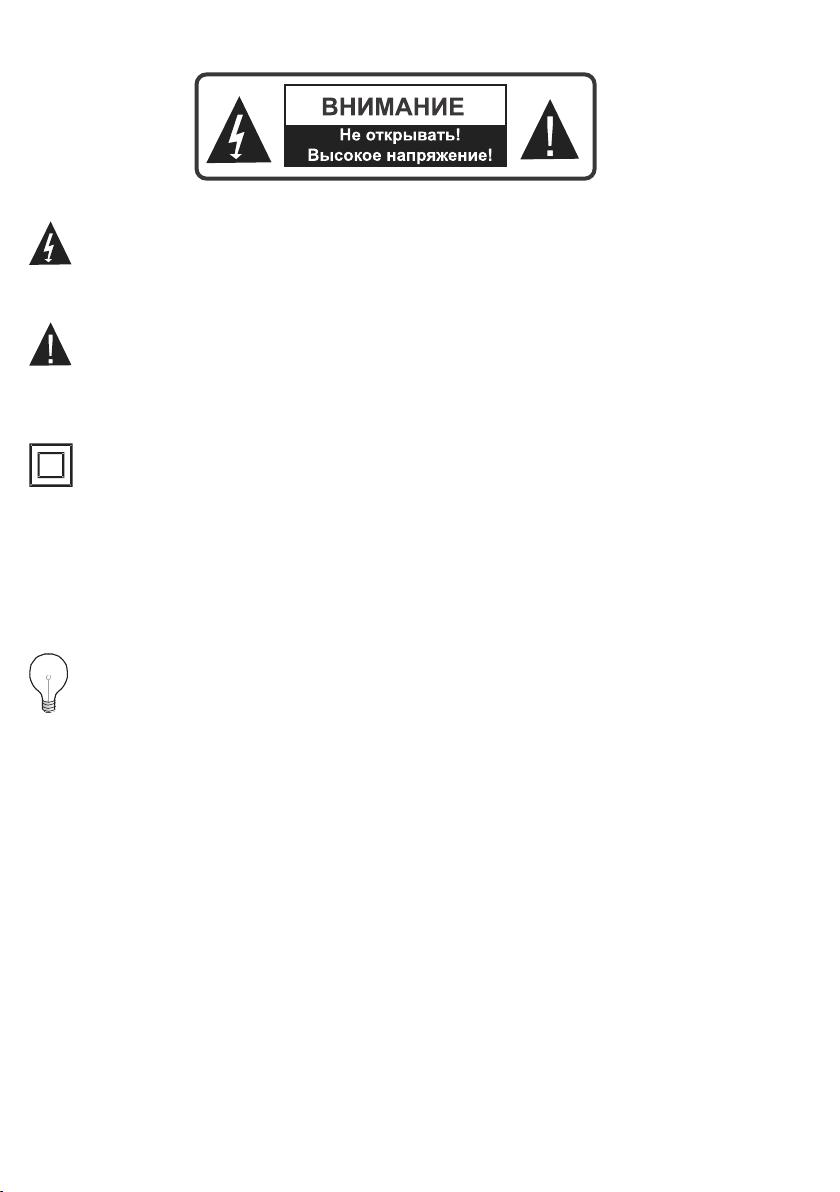
Знак молнии в треугольнике предупреждает о наличии опасного напряжения
внутри корпуса;
Символ восклицательного знака в треугольнике предупреждает о наличии важных инструкций, на которых следует обратить особое внимание;
Символ квадрат-в-квадрате означает принадлежность устройства к классу
электрозащиты 2. Безопасность изделия обеспечивается двойной изоляцией
токоведущих элементов. При замене элементов необходимо использовать только
идентичные компоненты;
ВНИМАНИЕ:
Если устройство подверглось воздействиюэлектростатического разряда, оно
может временно прекратить работу. В этом случае необходимо выключить и
включить устройство через некоторое время.
-4-
Page 5
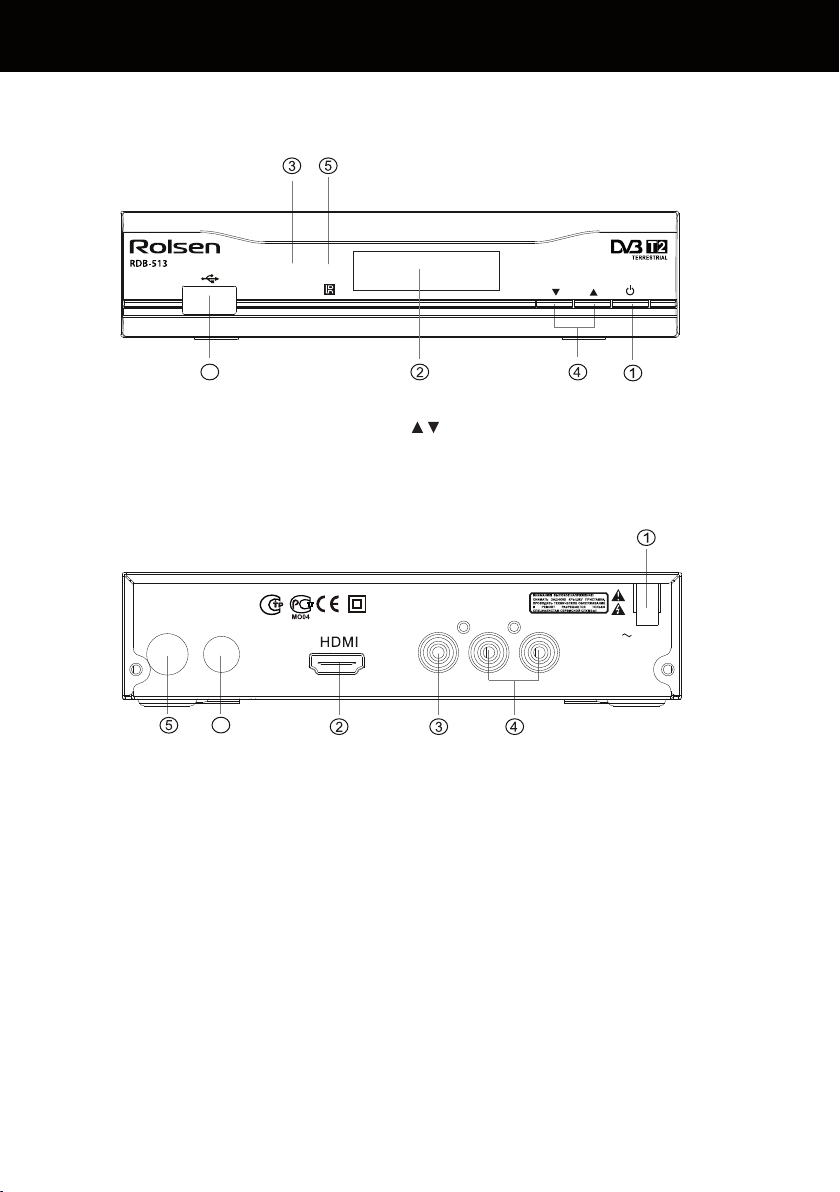
2 Передняя и задняя панель
RDB-513:
1. Передняя панель:
6
1. Включение/ выключение устройства; 2. Дисплей;
3. Светодиодный индикатор; 4. -Навигационные клавиши управления меню;
5. Прием сигналов от пульта ДУ; 6. USB-разъем для чтения информации с
внешних носителей.
2. Задняя панель:
100-240V
50Hz/60Hz
RF OUT
RF IN
6
LVIDEO R
1. Подача электропитания; 2. HDMI выход;
3. Композитный видеовыход(CVBS); 4. Стерео аудиовыход;
5. Антенный вход; 6. Передача антенного сигнала от приемника
к другим устройствам.
-5-
Page 6
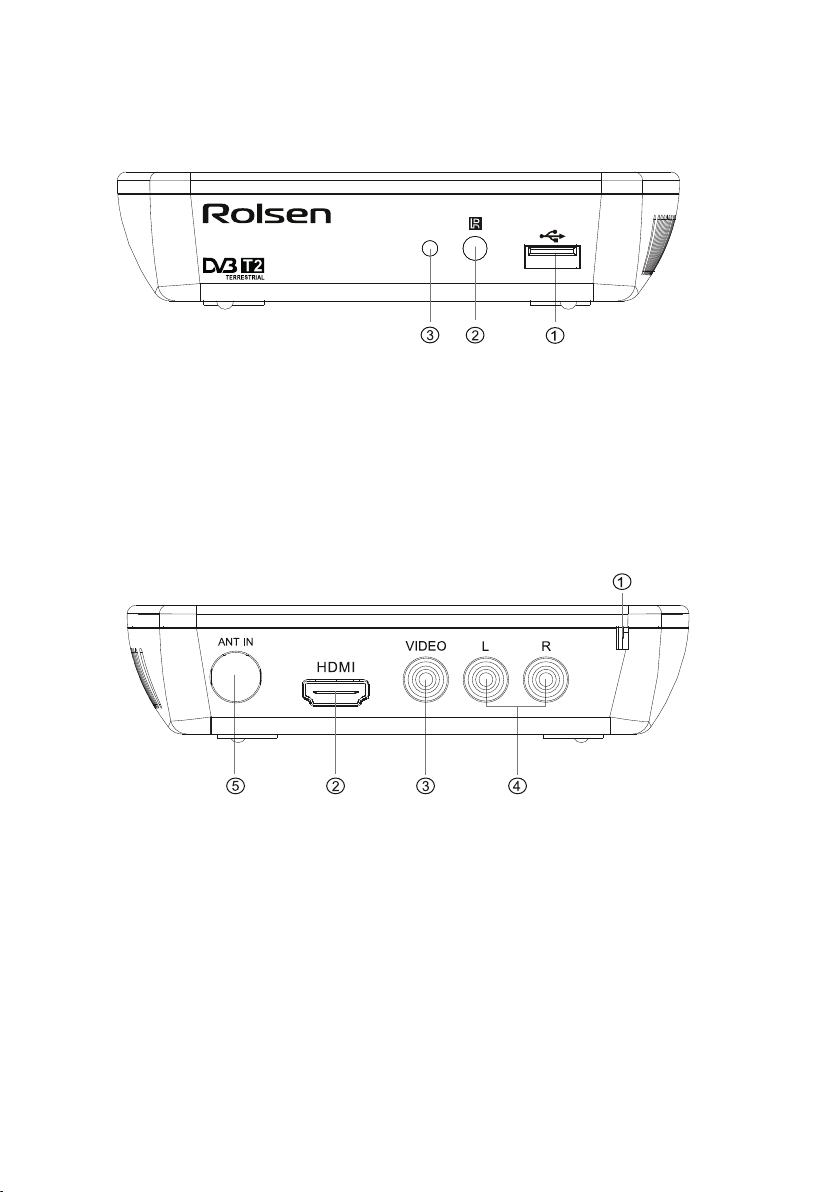
RDB-514:
1. Передняя панель:
1. USB-разъем для чтения информации с 2. Прием сигналов от пульта ДУ;
внешних носителей.
3. Светодиодный индикатор.
2. Задняя панель:
〜 40
100-2 V
50Hz/60Hz
1.
Подача электропитания;
2. HDMI выход;
3. Композитный видеовыход(CVBS); 4. Стерео аудиовыход;
5. Антенный вход.
-6-
Page 7
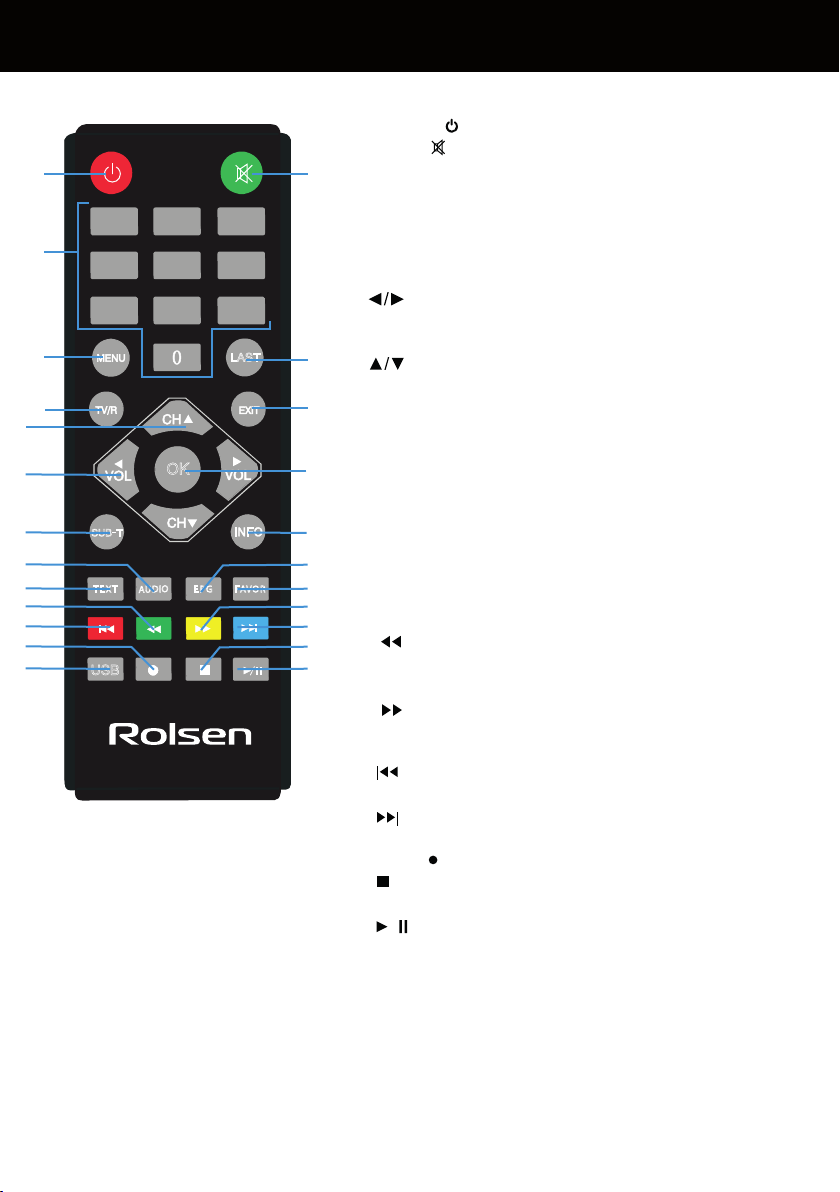
3 Пульт дистанционного управления
1) POWER ( ) - Включение/выключение устройства;
2) MUTE ( ) - Включение/выключение звука;
1 2
1 2 3
3
4 5
6
8
9
11
13
15
17
19
21
23
4
ghi
7 8
pqrs
SUB
TE XT
USB
abc
5
jkl
tuv9wxyz
6
LAST
def
mno
OK
-
T
O
I
E PG
D
U
A
FAVO R
/
3) 0..9 - Цифровые клавиши;
4) MENU - Вызов основного меню;
5) LAST - Вызов предыдущего просмотренного теле канала;
6) TV/R - Переключение между ТВ и радио;
7) EXIT - Выход из меню, из режима телетекст;
8) - Навигационные клавиши для управления в
меню/
(CH-/CH+ - Просмотр предыдущего/следующего канала);
9) - Навигационные клавиши для управления в
меню/
(VOL-/VOL+ - Уменьшение/увеличение громкости);
7
10) ОК - Подтверждение выбора подсвеченного пара метра/
10
Вызов списка каналов;
11) SUB-T - Выбор языка субтитров;
12) INFO - Информация о текущем телеканале;
12
13) AUDIO - Выбор звуковой дорожки;
14) EPG - Вызов электронного телегида на экран;
14
15) TEXT- включение телетекста;
16
16) FAVOR - Отображение и редактирование списка
18
любимых телеканалов;
20
17) - Перемотка назад при воспроизведении медиа-
22
файла/
24
Зеленая кнопка для работы с телетекстом;
18) - Перемотка вперед при воспроизведении медиафайла/
Желтая кнопка для работы с телетекстом;
19) - Переход на предыдущий файл/
Красная кнопка для работы с телетекстом;
20) - Переход на следующий файл/
Синняя кнопка для работы с телетекстом;
21) REC ( ) - Начало записи;
22) - Остановка воспроизведения медиафайла;
23) USB- переход в режим просмотра записей PVR;
24) / - Запуск/ постановка на паузу воспроизведения
медиафайла/
Включение функции TIMESHIFT.
-7-
Page 8

Установка батареек
1. Откройте крышку батарейного отсека на задней части пульта;
2. Вставьте две батарейки ААА (1.5 В). Убедитесь в соответствии значков + и - на самих
батареях и внутри батарейного отсека;
3. Закройте крышку батарейного отсека.
Эффективный диапазон дистанционного управления
1. Дальность 5 метров от передней панели устройства.
2. Угол: примите окошко инфракрасного приемника как начальную точку и отмерьте 5 метров
под углом 30 градусов как вертикально, так и горизонтально от фронтальной направляющей.
Внимание!
Не блокируйте окно приемника сигнала пульта ДУ!
Яркий свет может уменьшить чувствительность работы приемника сигналов пульта ДУ.
-8-
Page 9

4 Подключение к внешним устройствам
Внимание!
Прежде, чем соединить цифровой приемник с любым электронным устройтвом,
выключите сетевое питание как приемника, так и устройства. Внимательно прочитайте руководство по эксплуатации присоединяемых устройств: телевизора,
усилителя и т.п.
100-240V
50Hz/60Hz
RF OUT
RF IN
Антенное соединение с другими
устройствами.
LVIDEO R
На рисунке изображено подключение цифрового приемника RDB-513, подключение цифровой приставки RDB-514 происходит аналогичным образом.
-9-
Page 10

5 Стартовое меню
После правильного выполнения всех соединений включите телевизор и убедитесь, что приемник также подключен. Нажмите клавишу [Power] для включения приемника. Если вы
впервые используете приставку или выполнили сброс настроек к заводским значениям перед
выключением, тогда на экране появится стартовое меню.
Для выбора нужного пункта менюиспользуйте кнопки [ ]
1) Регион. С помощью кнопок [ ], выберите страну, где вы находитесь в данный момент.
2) Выбор страны. Кнопками [ ], выберите наиболее удобный для вас язык отображения основного меню.
3) Режим изображения. Кнопками [ ] , выберите разрешение, которое подходит для
вашего телевизора.
4) Режим изображения. Кнопками [ ] , выберите соотношение сторон, которое подходит
для вашего телевизора.
5) Автопоиск. Нажмите кнопку [ ОК ] для запуска автопоиска каналов.
Как только автопоиск будет завершен и найдутся каналы, вы сможете смотреть телепередачи.
-10-
Page 11

6 Основные операции
1. Медиаплеер
Нажмите клавишу [MENU] и выберите пункт «Медиаплеер», с помощью кнопки [OK].
В этом меню вы сможете настроить опции управления программой. С помощью навигационных клавиш [ ] выберите параметр, нажмите [OK] или [ ] для изменения его
значения. После окончания операции нажмите [EXIT] для выхода из меню.В приставку встроен
USB мультимедиа интерфейс, с помощью которого вы можете проигрывать/прослушивать музыку, фото, видео файлы, например, такие форматы как MP3,
WMA, JPEG, BMP, AVI, MKV и т.д. С помощью этогоменю вы сможете правильно настроить
все параметры управления USB плеером. Используйте навигационные клавиши [ ] для
выбора параметра и [ ] для его настройки. Нажмите [EXIT] для выхода из подменю.
Приставка поддерживает воспроизведение файлов с USB устройств до 500 Гб с системами
FAT/FAT-32.
Внимание данное меню активно только при подключенном USB накопителе.
PVR : После выбора данного пункта на экране будут отображены все файлы записанные
с помощью ресивера.
Видео : После выбора данного пункта на экране будут отображены все видео файлы записанные на USB накопителе.
Музыка : После выбора данного пункта на экране будут отображены все музыкальные файлы
записанные на USB накопителе.
Изобр. : После выбора данного пункта на экране будут отображены все файлы изображений
записанные на USB накопителе. Для переключения между режимами воспроизведения
мультимедийных файлов нажмите кнопку [5].
Внимание!
1. USB интерфейс поддерживает большинство USB-носителей, таких как flash,жесткие
диски, цифровые фотокамеры и т.д. Если при обнаружении устройства произошла ошибка,
то возможно, что это устройство не поддерживается программным обеспечением цифрового приемника и это не означает, что приставка неисправна;
2. USB порт поддерживает напряжение 5В и максимальный ток 500мА. Если вы хотите
подключить к приемнику внешний жесткий диск, он должен иметь внешнее питание;
3. Иногда скорость чтения файлов с USB-носителей может падать, это бывает, например,
-11-
Page 12

при попытке воспроизведения файла большого размера. Падение скорости чтения не
является неисправностью приемника;
4. Не вынимайте USB носитель в процессе воспроизведения файлов. Производитель не
несет ответственности за потерю данных;
5. Даже если расширение файла относится к воспроизводимым форматам, некоторые
файлы, закодированные особым образом,могут быть не воспроизведены.
2. Редактор каналов
Нажмите клавишу [MENU] и выберите пункт «Редактор каналов», с помощью кнопки [OK].
В этом меню вы сможете отредактировать список ТВ и радио каналов. С помощью навигационных клавиш [ ] выберите параметр, нажмите [OK] или [ ] для изменения его
значения. После окончания операции нажмите [EXIT] для выхода из меню.
Список ТВ(радио) каналов: Вы можете отредактировать список ТВ(радио) каналов, с
помощью этого меню.
Для блокирования канала нажмите красную кнопку на пульте ДУ;
Для пропуска канала нажмите зеленую кнопку на пульте ДУ;
Для перемещения канала по списку нажмите желтую кнопку и выберите место куда переместить канал;
Для изменения названия канала нажмите синюю кнопку;
Для добавления канала в список избранных нажмите кнопку FAVOR на пульте ДУ.
-12-
Page 13

Удалить все: Для очищения списка ТВ(радио) каналов выберите данный пункт меню.
3. Настройка каналов
Нажмите клавишу [MENU] и выберите пункт «Настройка каналов», с помощью кнопки [OK].
В этом меню вы сможете воспользоваться поиском ТВ и радио каналов. С помощью навигационных клавиш [ ] выберите параметр, нажмите [OK] или [ ] для изменения его
значения. После окончания операции нажмите [EXIT] для выхода из меню.
Поиск канала: Для поиска и сохранения каналов, без изменения сохраненного списка каналов, выберите пункт «Поиск канала». Для изменения номера канала, частоты, диапазона
используйте кнопки [ ]. После выбора канала внизу появится шкала сила и качество
принимаемого сигнала. Для начала поиска выберите пункт «Поиск» и нажмите кнопку [OK].
Для выхода из ручного поиска нажмите кнопку [EXIT].
После, того как будут найдены каналы. Они автоматически будут добавлены в список
каналов.Если каналы не будут найдены, то приемник автоматически выйдет из ручного
поиска.
Автопоиск:
тическим поиском. Для изменения страны, режима поиска, используйте кнопки [ ]. Для
начала автоматического поиска выберите пункт «Поиск» и нажмите кнопку [OK].
Для выхода из автопоиска нажмите кнопку [EXIT].
Для поиска и сохранения всех каналов, необходимо воспользоваться автома-
-13-
Page 14

Страна: Выберите страну, в которой находитесь в данный момент;
Только FTA: Выберите «Да» если хотите найти только открытые каналы, нет для поиска открытых и кодированных каналов.
4. Настройки системы
Нажмите клавишу [MENU] и выберите пункт «Настройки системы», с помощью кнопки [OK].
В этом меню вы сможете изменить системные настройки ресивера. С помощью навигационных клавиш [ ] выберите параметр, нажмите [OK] или [ ] для изменения его
значения. После окончания операции нажмите [EXIT] для выхода из меню.
Язык: В данном пункте вы можете настроить язык главного меню, языки аудио дорожек
(предпочтительный и вторичный), язык в режиме телетекста.
Тв система:
Если видеоизображение не отображается корректно, попробуйте изменить параметр
разрешения экрана. Эта настройка подходит для большинства типов HDMI соединений.
- [by source] - автоматический подбор разрешения(для данного видеоклипа);
-[by native TV]- автоматический подбор разрешения (для данного типа ТВ);
- [480i]- соответствует NTSC системе (чересстрочная развртка);
-14-
Page 15

- [480P] - соответствует NTSC системе (прогрессивная развертка).Только HDMI;
- [576i]- соответствует PAL системе (чересстрочная развертка);
- [576P]-соответствует PAL системе (прогрессивная развертка).Только HDMI;
- [720P]-соответствует HD- разрешение PAL или NTSC системе (прогрессивная развертка).
Только HDMI;
- [1080i]-соответствует HD- разрешение PAL или NTSC системе (прогрессивная развертка).
Только HDMI;
-[1080p]-соответствует HD- разрешение PAL или NTSC системе (прогрессивная развертка).
Только HDMI.
Соотношение сторон: Выберите соотношение сторон подходящее для вашего телевизора.
-Авто- автоматический подбор соотношения сторон;
-4:3 PS- соотношениение сторон 4:3 Pan&Scan;
-4:3 LB- соотношениение сторон 4:3 Letter Box;
-16:9- соотношение сторон 16:9.
Цифровой аудиовыход:
- [RAW] - На аудиовыход будет подан сигнал без конвертирования и кодирования;
- [LPCM] - На аудиовыход будет подан модулированный сигнал.
Настройка изображения: Выставьте предпочтительные настройки изображения. Можно
изменить яркость, контрастность, насыщенность и другие параметры.
Настройка времени:
Регион: Выберите регион в котором находитесь в данный момент;
Использование GMT:
- по регионам: GMT выставляется автоматически в зависимости от региона;
- опред. польз: GMT выставляется вручную, с помощью кнопок [ ];
- выкл: Выставьте дату и время вручную, с помощью кнопок [ ].
Настройки таймера:
Выберите пункт «Настройки таймера», чтобы просмотреть задачи для записи по расписанию. Для добавления/редактирования нового задания выберите нужный таймер и нажмите
кнопку [ОК].
Для удаления созданного задания войдите в задание, которое нужно удалить и выберите
в пункте <Режим таймера> опцию <Выкл.>.
-15-
Page 16

Для записи нужной программы:
1. Выберите режим таймера [ОДИН РАЗ] или [ЕЖЕДНЕВНО];
2. Установите настройку таймера в режим [ЗАПИСЬ];
3. Выберите нужный канал;
4. Выставьте дату записи;
5. Выставьте нужное время записи;
6. Выставьте нужную длительность записи(время длительности выставляется в часах).
За несколько секунд до записи программы появится предупреждение с отсчетом времени
до начала записи.
Для просмотра нужной программы:
1. Выберите режим таймера [ОДИН РАЗ] или [ЕЖЕДНЕВНО];
2. Установите настройку таймера в режим [КАНАЛ] ;
3. Выберите нужный канал;
4. Выставьте дату записи;
5. Выставьте нужное время записи;
За несколько секунд до записи программы появится предупреждение с отсчетом времени
до начала записи.
Родительский контроль:
Для входа в меню [Родительский контроль] необходимо ввести PIN код. По умолчанию код
для входа в это меню равен [0000].
- Блок. меню: Выберите [ДА] для блокировки входа в меню. После активирования данной
опции вы сможете войти в главное меню только если введете родительский код.
- Блок. контента: Выберите значение возраста для которого можно воспроизводить контент.
Выберите [ВЫКЛ.] для отмены блокировки контента.
- Новый пароль: Для изменения родительского пароля воспользуйтесь данным пунктом.
Настройки меню:
- Время меню: Выберите подходящее время показа меню;
- Прозрачность: Выберите подходящую прозрачность для главного меню.
Избранное: Переименуйте группы избранных каналов. Для переименовывания нажмите
кнопку [OK] на нужной группе избранных каналов. Для выхода из этого меню нажмите
кнопку [EXIT].
Настройка мультипросмотра: Выберите подходящий режим для мультипросмотра.
- Картинка 3х3: Во время мультипросмотра на экране будут отображены 9 миниатюр каналов;
- Картинка 4+1: Во время мультипросмотра на экране будут отображены 4 миниатюр каналов и один канал будет растянут на остальную часть экрана.
Информация об устройстве PVR: Просмотрите все информацию об устройстве записи. В данном пункте указаны количество
Настройка PVR:
- TIMESHIFT: Для использования режима TIMESHIFT выставьте опцию <TIMESHIFT> на значение <ВКЛ.>;
-16-
Page 17

- Скачок: Выберите время для быстрой перемотки во время просмотра PVR записей. Для
перемотки на заданное количество времени используйте кнопки [ ] во время появления
статус-бара.
-Запись TIMESHIFT: Чтобы после просмотра передачи в режиме TIMESHIFT эта передача
осталась записанной на USB накопителе, необходимо включить данную опцию;
-Запись PS: Для записи передач в режиме программного потока включите данную опцию.
Настройки меню:
- Время меню: Выберите подходящее время показа меню;
- Прозрачность: Выберите подходящую прозрачность для главного меню.
Избранное: Переименуйте группы избранных каналов. Для переименовывания нажмите
кнопку [OK] на нужной группе избранных каналов. Для выхода из этого меню нажмите
кнопку [EXIT].
Настройка мультипросмотра: Выберите подходящий режим для мультипросмотра.
- Картинка 3х3: Во время мультипросмотра на экране будут отображены 9 миниатюр каналов;
- Картинка 4+1: Во время мультипросмотра на экране будут отображены 4 миниатюр каналов и один канал будет растянут на остальную часть экрана.
Другое:
- Питание антенны: Если вы подключили к ресиверу активную антенну, то вы можете включить питание вашей антенны с помощью ресивера;
- Отображать каналов: Выберите тип каналов, которые будут показаны в списке сохраненных
каналов;
- Авто режим ожидания: Автоматический переход в режим ожидания, если ресивер находился
в режиме бездействия больше 3х часов;
- Разветвитель: Включение режима разветвителя для передачи антенного сигнала на другие
устройства;
- Дисплей в режиме ожидания: Включение дисплея в режиме ожидания.
5. Настройки:
Нажмите клавишу [MENU] и выберите «Настройки». В этом меню вы сможете просмотреть и
обновить версию ПО, сбросить настройки на заводские и включить игры. Используйте навигационные клавиши [ ] для выбора параметра и [ ] для его настройки. Нажмите [EXIT]
для выхода из подменю.
-17-
Page 18

Информация: Войдите в этот пункт меню для отображения на дисплее информации о
версии шасси и версии программного обеспечения устройства;
Заводскиекие натройки: Выберите этот пункт, чтобы сбросить все параметры настроек на
заводские.
Игры(Отелло и Судоку):
После выбора игры на экран выведется главный экран игры. Выставьте желаемый уровень
сложности. Для начала игры нажмите [Новая игра]. Управление в режиме игры происходит
при помощи пульта ДУ. Для передвижение используйте навигационные кнопки [ ] и [ ].
Обновление через USB: В этом пункте можно обновить версию программного обеспечения
при помощи USB накопителя.
Внимание: Используйте программное обеспечение рекомендованное производителем!
Безопасное извлечение устройства: Войдите в это меню, для безопасного извлечения
подключенного USB устройства;
6. Просмотр информации телегида:
Для входа режим просмотра информации телегида нажмите кнопку EPG на пульте ДУ. На
экране отобразится список телепередач.
Выберите нужную передачу и нажмите кнопку [OK] просмотра подробной информации о телепрограмме.
Для записи нужной телепередачи нажмите зеленую кнопку и выберите в появившемся окне
нужный режим таймера. Время и дата данной передачи выставитсся автоматически.
7. Режим мультипросмотра:
Для активации режима мульти просмотра нажмите желтую кнопку во время просмотра телевидения. После активирования режима мультипросмотра на экране появятся 9 миниатюр с
изображениями каналов. Наведя курсор на каждую миниатюру можно просмотреть канал в
реальном времени. Для изменения режима мультипросмотра зайдите в пункт настроек «Настройка мультипросмотра».
-18-
Page 19

8. PVR (Запись):
С помощью этой функции вы сможете записывать изображение цифрового канала на
USB носитель. Для записи телепередачи вы должны вставить USB устройство в соответствующий порт устройства.
Быстрая запись:
Во время просмотра телепередачи нажмите клавишу [REC]. На экране появится сообщение «Начало записи, подождите». Когда приставка находится в режиме записи в
верхнем углу экрана отобразится специальный символ записи и записанное время.
Для того, чтобы остановить запись, повторно нажмите клавишу [STOP]. На экране появится
надпись остановить запись. Подвердите выход, нажав на окошечко [ДА]. Символ и общее
время записи исчезнут с экрана.Для изменения длительности записи нажмите кнопку [REC]
еще раз и выставьте нужную дляительность. Для записи по расписанию воспользуйтесь
пунктом «Настройки таймера»
Внимание в одно и тоже время можно записывать только 2 канала.
-19-
Page 20

9. Timeshift (отложенный просмотр):
Функция Timeshift, если она активирована, резервирует часть USB дисквого пространства
и производит непрерывную фоновую запись выбранного канала. Timeshift позволяет сделать
паузу в просмотре, например, когда вас отвлек телефонный звонок, либо просто отмотать
запись назад на ускоренной перемотке и продолжить просмотр с пропущенного места.
Можно несколько раз повторно посмотреть интересный момент, например футбольного
матча - и также не пропустить следующее за ним развитие событий. Можно (в случае
наличия свободного места на USB диске) просто писать любимый канал круглосуточно и
затем просматривать на перемотке сразу несколько пропущенных дней.
Присоедините внешнее USB устройство к USB порту цифровой приставки. Убедитесь, что
на USB устройстве есть достаточно свободного места под буфер записи (более 256 мегабайт). Во время просмотра телепередачи, если вам необходимо отойти на некоторое время,
нажмите клавишу [ ]. Трансляция будет автоматически поставлена на паузу. Начнется
запись с отложенным просмотром. Вы можете перематывать записываемый видеоряд
назад/вперед, ставить на паузу, как при воспроизведении обычного видеофайла. Для остановки записи нажмите клавишу [STOP]. Используйте клавишу [INFO] для отображения
статус-бара.
Внимание режим [TIMESHIFT] доступен только, если он включен в пункте [Настройки PVR].
-20-
Page 21

7 Поиск неисправностей
При возникновении неисправностей в работе цифровой приставки попробуйте выключить
и снова включить ее. Для устранения неисправностей можно также воспользоваться приведенной ниже таблицей. Если неисправность не исчезает, обратитесь за помощью к техническим специалистам.
Проблема
Нет изображения
Надпись
«Нет сигнала»
Нет звука
Только звук без
изображения
Пульт ДУ не работает
«Рассыпание»,
мозаичный сигнал
Возможная причина
Нет электропитания
Сетевой переключатель отключен
Не присоединен антенный кабель
Неправильная настройка
Нет подключения (неправильное
подключение аудиокабеля)
Звук выключен(Mute)
Звуковая дорожка не поддерживается
Нет подключения(неправильное подключение) кабеля для передачи видео
Канал является радиопрограммой
Разрядились элементы питания
Приемник ДУ закрыт внешними
элементами или далеко расположен
Слишком слабый сигнал
Решение
Подключите питание
Включите переключатель
Вставьте кабель
Исправьте настройки
Правильно подключите
аудиокабель
Увеличьте громкость звука
Попробуйте другую дорожку
Присоедините видеокабель
правильно
Нажмите [TV/RADIO] клавишу для перехода в ТВ режим
Вставьте новые батарейки
Уберите закрывающие предметы, проверьте пульт рядом
с приставкой
Усильте сигнал
-21-
Page 22

8 Технические характеристики
Категория
Тюнер
Видео
Аудио
Питание
Параметр
Диапазон частот
Уровень входного RF сигнала
Полоса частот IF
Модуляция
Декодер
Декодер
Стерео аудиовыход; HDMI
Аудиовыход
Напряжение
Значение
174 - 226 МГц
470 -858.0 МГц
-25 ~ 82 дБм
7 МГц, 8 МГц
QPSK,16QAM, 64QAM
MPEG 4 AVC/ H. 264HP@L4
MPEG 2 MP@ML.HL
MPEG-1 (layer 1/2), MPEG-2 (layer 2), AAC
AC 220 В; 50-60 Гц
Уважаемые покупатели!
Обратите внимание, что технические характеристики, дизайн и алгоритмы работы устройства
могут быть изменены без предварительного уведомления! Все иллюстрации, приведенные в
данной инструкции, являются схематическими изображениями объектов и могут отличаться от
их реального внешнего вида.
Производитель устанавливает срок службы изделия 3 года.
Производитель:
East Kit Electronics (Shanghai) Co., Ltd., Китай,
№. 2618 GUDAI RD. SHANGHAI 201100, CHINA
Ист Кит Электроникс(Шанхай), Китай,
Шанхай, 201100, пр. Гудай № 2618
Сделано в Китае.
(Утилизация отходов производства электрического и электронного оборудования)
Символ зачеркнутой мусорной корзины говорит, о том, что после завершения срока эксплуатации данное
изделие нельзя выбрасывать вместе с обычным хозяйственным мусором. Для предотвращения вреда окружающей среде и здоровью людей от неконтролируемой ликвидации отходов, не выбрасывайте данное
изделие вместе с обычным мусором и утилизируйте его с ответственностью, необходимой для повторного
использования материальных ресурсов. Частным лицам для получения информации о правилах утилизации на их территории необходимо связаться с отделом утилизации отходов местного органа управления.
-22-
Page 23

-24-
-23-
